하이얼 TV에 관한 모든 것

하이얼 TV는 최근 러시아 시장에 등장했지만 이미 바이어들 사이에서 큰 관심을 불러일으켰다. 제조사가 누구인지, 방송 신호 수신을 위한 장비 설정 방법, 전화 연결 방법에 대한 질문은 답변뿐만 아니라 자세하고 상세한 설명이 필요합니다. 그러나 65, 55, 50, 43.32인치 모델에 대한 고객 및 전문가의 리뷰는 상당히 긍정적으로 보이며 Haier TV에 대한 자세한 리뷰를 연구하고 자신의 결론을 내리는 것만 남아 있습니다.


제조사 소개
하이얼은 전 세계 160개국의 소비자들에게 잘 알려져 있습니다. 중국에 본사를 둔 칭다오에서 브랜드는 엄격한 품질 관리로 구별되며 세계 최초의 완전 무선 LCD TV 개발자입니다. 책은 회사에 대해 작성되었으며 기술 시장의 많은 주요 플레이어는 중국 거대 기업과의 연합을 꿈꿉니다. 공식적으로 하이얼은 세계 최대 가전제품 제조업체로 인정받고 있습니다.
기업의 역사는 1920년대에 시작되었습니다.개인 냉장고 공장으로 1949년까지 존재하다가 국유화되었다. 오랫동안 기업의 국가적 지위는 파산의 심연에 빠진 후에도 "부유" 상태를 유지하도록 허용했습니다.
1980년 회사가 Liebherr와 획기적인 합병을 했을 때 이 공장은 한 달에 80대의 냉장고를 겨우 생산할 수 있었고 장비는 30년 이상 업데이트되지 않았으며 품질 관리도 없었습니다.


새로운 파트너십을 통해 재료 및 기술 기반을 현대화할 수 있었습니다. 1984년까지 이전 냉장고 공장은 "칭다오 냉동 회사"가 되었습니다. 2년 후 무익한 생산이 흑자를 내기 시작했다. 곧 다른 도시 공장이 공장에 합류했습니다.
확장으로 인해 1991년에 우려의 이름이 변경되었습니다. 이제 전체 이름이 Liberhaier였기 때문에 독일 파트너를 기리기 위해 Qingdao Haier Group으로 불렸습니다. 1992년, 브랜드는 새로운 변화를 기다리고 있었습니다. 그 이름의 최종 버전은 Haier Group이었습니다. 이 이름으로 상장 주식이 처음 발행된 후 회사의 빠른 국제 경력이 시작되었습니다.

이미 1996년까지 이 회사는 인도네시아에서 자체 생산을 시작했으며 1년 후 말레이시아와 필리핀에 공장을 열었습니다. 1999년부터 이 회사는 2002년부터 파키스탄, 2003년부터 요르단에 공장을 두고 있습니다. 중동을 장악한 이 회사는 남아프리카에서 튀니지까지 아프리카 국가에 5개 기업을 설립하며 승리의 행진을 이어갔다. 유럽에서 Haier 생산은 이탈리아, 러시아의 Naberezhnye Chelny에 기반을 두고 있습니다.
하이얼의 사업 규모를 이해하려면 다음과 같이 말할 가치가 있습니다. 이 회사는 켄터키에 본사를 둔 General Electric 사업부를 성공적으로 인수했으며 소규모 합병은 말할 것도 없고 Candy도 인수했습니다.
오늘날 브랜드의 가전 제품은 이미 확립된 브랜드의 주요 경쟁자 중 하나로 간주됩니다.


특색
하이얼 TV - 영화, 텔레비전, 온라인 엔터테인먼트 팬을 대상으로 하는 현대적인 기술 솔루션. 제품 라인에는 Ultra HD(4K), Full HD, HD 해상도의 SlimLED 및 LED TV가 포함됩니다. Curved 시리즈에는 곡면 화면이 있는 모델이 포함됩니다. 거의 모든 TV에는 안드로이드 기반의 스마트 TV 기능인 Wi-Fi가 탑재되어 있습니다. 오늘날 사용자는 Netflix, YouTube, Google Play 무비, 음악 및 Google 앱 스토어, ivi 시네마 및 기타 서비스에 연결하는 것과 같은 미디어 엔터테인먼트에 액세스할 수 있습니다.


TV에서 채널 설정 시 비밀번호를 설정할 수 있습니다. 자녀 보호의 일환으로 미성년자 시청자가 허락 없이 TV를 시청하는 것을 방지합니다. Netflix, YouTube, 음성 검색 버튼이 있는 리모컨은 특별한 주의를 기울일 필요가 있습니다. 원하는 키를 한 번만 터치하여 보조자를 시작할 수 있습니다.
HDR10 기술은 4K TV에 구현되어 높은 화면 디테일, 밝기 및 풍부한 색상을 제공합니다. 모든 콘텐츠를 Ultra HD 품질로 업그레이드할 수 있습니다.


형질
Haier TV는 무선 통신 분야의 최신 개발을 사용합니다. Bluetooth 5.0 모듈, Wi-Fi 5Ghz는 최대의 빠르고 안정적인 연결을 제공하여 콘텐츠 다운로드 속도를 높입니다. 최신 TV 모델에는 다음도 있습니다.
- 대각선이 32, 40, 43, 50, 55 및 65인치인 화면;
- 3가지 색상의 하우징 - 블랙, 메탈릭, 실버;
- 바닥 배치를 위한 지지대 또는 다리;
- 모델에 해당하는 펌웨어;
- 꼭 맞는 프레임이 있는 고품질 케이스;
- 지상파 TV 신호를 수신하는 내장형 TV 튜너;
- 헤드폰, HDMI, USB 연결에 필요한 입력 및 출력;
- 인터넷에 연결된 경우 HbbTV 지원;
- 케이스의 스테레오 스피커;
- 유선 네트워크 연결을 위한 LAN;
- 수신기에 대한 광 입력.


이는 브랜드의 모든 TV와 관련된 일반적인 특성입니다. 각 모델의 개별 속성을 더 자세히 고려해야 합니다.

인기 모델
하이얼 LED TV는 상당히 다양한 범위에서 판매되고 있습니다. 현재 모델 중 - 화면 크기와 기술 장비가 다른 약 20개 포지션. 가장 흥미로운 것에 대한 자세한 리뷰와 설명을 통해 브랜드 기술에 더 잘 익숙해 질 수 있습니다.
LE65U6700U
4K Ultra HD 해상도, Sm@rt Android TV, 직접 LED 백라이트 디스플레이가 있는 현재 모델. 65인치 화면은 60Hz 주사율을 지원하며 300cd/m2의 밝기로 우수한 색재현력을 제공합니다. TV는 HDR을 지원하며 노이즈 감소 모듈이 장착되어 있습니다. 강력한 스테레오 사운드를 위한 2개의 15W 스피커가 포함되어 있습니다. 이퀄라이저, 서라운드 사운드는 영화 감상을 더욱 인상적으로 만듭니다.


LE55K6500U
하이얼 유니버설 TV 모델 바닥 설치, 벽 배치용. Android 기반 스마트 TV가 포함되어 있으며 4K 해상도로 비디오를 방송합니다. 대각선 55인치는 생생한 시청 경험을 위해 충분합니다. 이 모델은 선명도, 밝기 및 색상 재현이 좋습니다. 키트의 포트 및 입력을 통해 외부 미디어의 콘텐츠를 보고 들을 수 있습니다.


LE55Q6500U
곡면 화면과 다양한 멀티미디어 기능을 갖춘 곡면 시리즈의 TV입니다. 탁월한 전송, 서라운드 사운드 기능, 화면에서 일어나는 일에 대한 완벽한 몰입. 이러한 모든 옵션은 모델을 정말 흥미롭게 만듭니다. 스마트 TV는 Linux 플랫폼에서 구현되지만 플래시 드라이브에서 애플리케이션을 설치할 수 있습니다. 4K 해상도는 최고 품질의 동영상 콘텐츠를 감상하기에 충분합니다.


LE50K6500U
대형 스크린과 세련된 디자인의 유니버셜 모델. 거실, 침실, 홈 시네마 룸에 좋은 선택입니다. 이미지는 4K 해상도로 방송되며 스마트 TV 기능이 있으며 외부 미디어에서 미디어 파일 방송이 지원됩니다. 이러한 TV는 가정의 가장 큰 모델과 가장 작은 모델 사이의 황금 평균입니다.


LE43K6500SA
43인치 풀 HD TV. 이 모델에는 Wi-Fi 모듈, Smart TV가 장착되어 있으며 다양한 외부 장치를 연결하기 위한 구성 요소가 내장되어 있습니다. 홈 미디어 센터로 지속적으로 사용할 수 있는 편리하고 안정적인 TV입니다. 대형 디스플레이를 사용하여 온라인 비디오를 보거나 콘솔 게임을 할 수 있습니다.
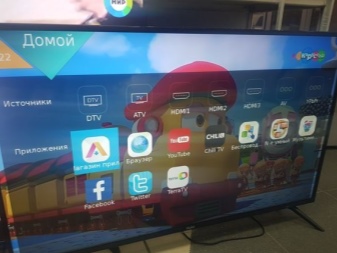

LE32K6500SA
화면 대각선이 32인치인 TV. HDR, HD 해상도, Direct LED 백라이트를 갖춘 클래식 모델입니다. 그것은 어린이 방이나 부엌, 침실로 선택해야합니다. 패키지에는 필요한 모든 응용 프로그램과 함께 스마트 TV 기능이 포함되어 있습니다. 시야각은 작습니다 - 160도, 8W의 스테레오 스피커가 있으며 모델이 저렴하고 기술적 특성이 좋습니다.


LE24K6500SA
스마트 TV가 있는 TV, HD 비디오 지원 및 편리한 소형 화면. 부엌이나 정원 사용에 이상적입니다. 운영 체제 Haier Smart OS를 사용하면 필요한 모든 스마트 기능을 자신 있게 사용할 수 있습니다. TV에는 2개의 USB 및 HDMI 입력이 있으며 Wi-Fi를 비롯한 기타 필요한 인터페이스가 있습니다.
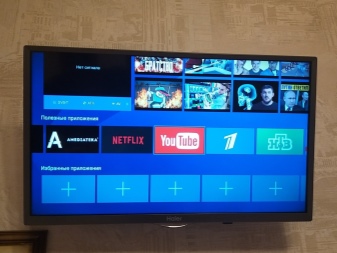

설정 및 연결
대부분의 기능은 TV에서 아주 간단하게 구현됩니다. 예를 들어 공장 설정으로 재설정하는 것은 별도의 메뉴 항목으로 Haier에 표시됩니다. 의도를 확인하고 TV를 원래 상태로 되돌리기만 하면 됩니다. "집" 아이콘이 있는 메뉴를 통해 브라우저 및 기타 응용 프로그램을 설치할 수 있습니다. 시장에 접근할 수 있는 경우 시장에서 콘텐츠를 선택하기만 하면 됩니다. 또한 TV는 플래시 드라이브에서 외부 소스의 응용 프로그램 설치를 지원합니다.
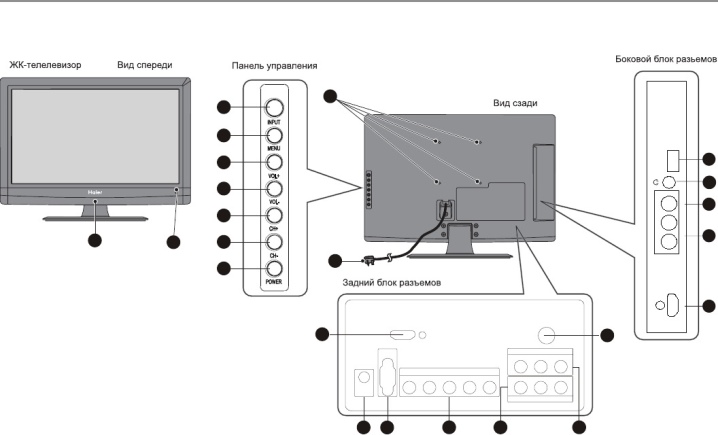
무선 및 유선 연결
Android 또는 iPhone의 스마트폰 공통 홈 네트워크에 연결하여 Wi-Fi를 통해 TV와 동기화할 수 있습니다. Haier는 대용량 저장 장치로 USB를 통한 Apple 가제트와의 유선 연결을 지원하지 않습니다. Android 기기에는 이 문제가 없습니다. iPhone에서 화면을 전송하려면 추가 앱이나 Chromecast를 사용해야 합니다.
컴퓨터에 연결하는 가장 쉬운 방법은 HDMI를 사용하여. 콘텐츠를 재생하려면 메뉴에서 원하는 포트를 신호 소스로 선택하면 충분합니다. 또한 연결된 케이블 수신기, 게임 콘솔.
광 TV 출력을 사용하면 케이블을 연결하여 외부 스피커의 오디오 동축 입력에 연결할 수 있습니다. 인터넷을 통한 유선 연결을 위해 Haier TV에는 LAN 입력이 있습니다.
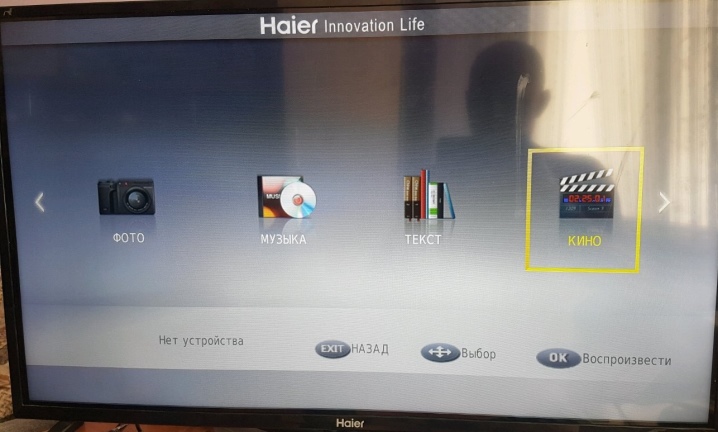
채널 설정
DVB-T 신호 소스 선택을 사용하여 가정용 안테나에서 채널을 찾은 후 다음을 수행할 수 있습니다.
- 리모컨의 메뉴를 누르십시오.
- "채널 설정"을 선택하십시오.
- 국가 설정(러시아);
- 자동 조정을 실행하십시오.
- 완료 후 찾은 채널 보기로 이동합니다.
리모컨으로 제어되지 않는 너무 큰 소리를 쉽게 제거할 수 있습니다. 초기 설정에서 수행되지 않은 경우 상점 모드를 홈 모드로 교체하기만 하면 됩니다.
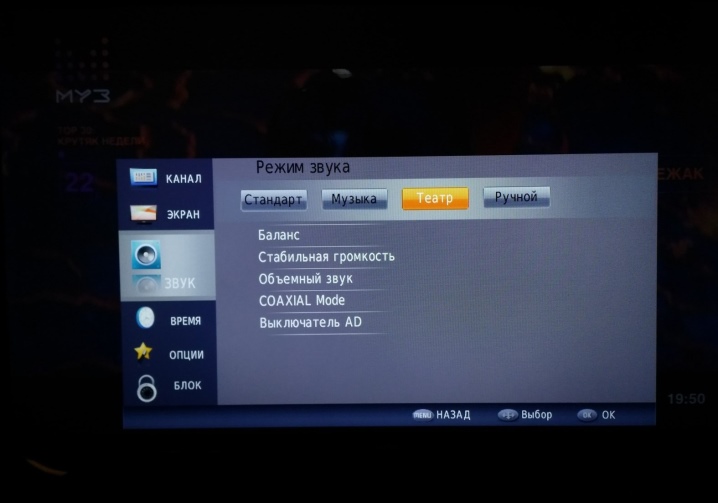
Haier TV의 케이블 TV의 경우 DVB-C 신호 소스가 할당됩니다. 메뉴로 이동하여 국가를 설정하고 검색 유형 "전체 스캔"으로 자동 조정을 실행해야 합니다. 이 모드에서 아무것도 찾을 수 없으면 공급자에게 빈도를 확인하고 수동으로 입력합니다.
접두사-수신기, 연결할 필요가 없습니다. TV에는 공통 인터페이스가 있으며 Cl 커넥터를 통해 스마트 카드를 연결하여 유료 콘텐츠 또는 CA 모듈을 시청할 수 있습니다.

펌웨어 업데이트, Wi-Fi 연결
USB를 통해 업데이트를 받거나 Wi-Fi에 연결하려면 "설정" 메뉴로 이동하여 원하는 항목을 선택하기만 하면 됩니다. 홈 무선 네트워크의 경우 암호를 입력해야 합니다. 마찬가지로 "일반 설정" 항목을 통해 무선 다운로드 방법을 선택하여 TV 자체의 펌웨어를 업데이트할 수 있습니다.
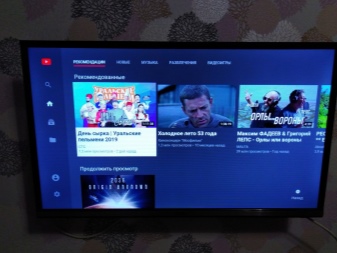
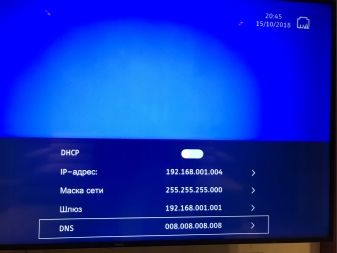
화면에서 지속 시간 제거
TV 화면에 Duration Time이라는 글자가 나타나면 버튼 작동이 차단됩니다. 문제를 해결하려면 메뉴로 이동해야 합니다. 하위 항목 선택 시간. 여기에서 현재 시간이 설정되고 TV가 대기 모드로 들어가도록 매개변수가 설정됩니다. 모든 설정이 올바르면 작동에 더 이상 문제가 없습니다.
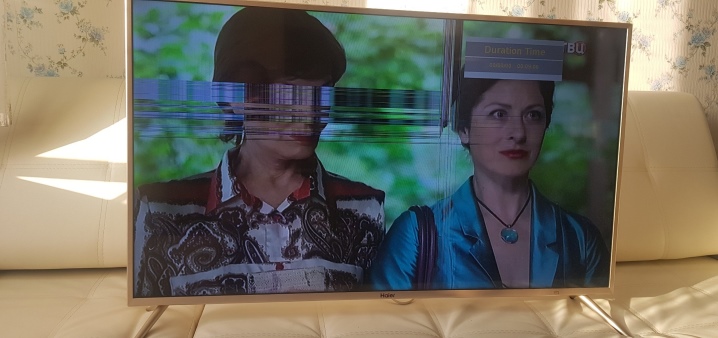
ForkPlayer 연결
ForkPlayer를 연결하여 키패드로 웹 서핑을 하고 IPTV를 시청하려면 Haier TV가 수동으로 새 DNS 주소로 전환해야 합니다. 그러나 모든 모델에 필요한 것은 아닙니다. 따라야 하는 특정 절차가 있습니다.
- 티비를 켜라.
- 메뉴로 나갑니다.
- "네트워크 설정"을 선택하십시오.
- DNS 서버 주소를 195.88.208.101 또는 85.17.30.89로 변경하십시오. 선택에 따라 ForkPlayer는 다른 응용 프로그램을 통해 시작됩니다.
- 데이터 동기화 후 호환되는 응용 프로그램은 새 플레이어를 통해 작동합니다.

ForkPlayer가 있으면 추가로 IPTV를 연결할 필요가 없습니다. 호환되는 응용 프로그램을 통해 작동합니다.
자세한 내용은 아래를 참조하세요.
사용자 매뉴얼
상자에서 꺼낸 후에는 하이얼 LED TV를 스탠드에 설치하거나 벽에 걸어야 합니다. 벽에 장착할 때는 먼저 외부의 부정적인 영향으로부터 스크린 전면을 보호해야 합니다. 브래킷은 후면 패널의 나사용 특수 구멍에 고정되어 있습니다. 모델에 따라 대각선이 최대 43인치인 장치의 경우 두 장치 사이의 거리는 200mm, 55/65인치 TV의 경우 400mm입니다. 메인 벽에만 설치할 수 있습니다.
Haier TV는 프레임 하단에 있는 물리적 버튼과 리모컨에서 모두 켜집니다.
제어용 탐색 메뉴는 중앙 버튼이 있는 십자형과 그 둘레에 4개의 요소로 구성됩니다. 비상시를 대비한 백업 품목입니다. 주요 제어는 리모콘으로 수행됩니다.

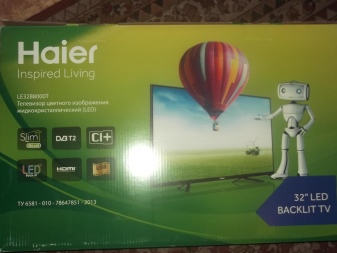
처음 켜면 특정 동작이 예상됩니다.
- 언어를 선택하세요.
- 초기 비밀번호 설정 - 기본값은 0000이지만 직접 입력할 수 있습니다.
- 작업 형식을 선택합니다. Shop 데모 모드에서 볼륨은 항상 최대입니다. 가정용으로 홈 모드를 선택하는 것이 좋습니다.
- 곡조 네트워크 연결.
- DVB 안테나 유형, 튜닝 모드, 국가를 선택합니다. 이러한 옵션은 자동으로 설정할 수 있습니다.
- TV 프로그램을 찾습니다. 검색은 TV, DTV, 라디오 범위에서 수행됩니다. 이것이 완료되지 않으면 기본적으로 TV 화면에 "신호 없음"이 표시됩니다. 예방으로 인해 방송이 없는 경우에도 나타납니다.

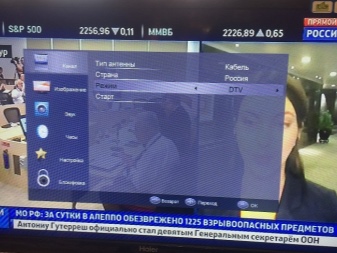
초기 설정이 완료되면 TV의 홈 화면이 로드됩니다. 여기에서 DTV, ATV, HDMI 1, 2 또는 3, AV 등의 신호 소스 유형을 선택할 수 있습니다. 애플리케이션 리본에서 애플리케이션을 찾고 실행할 수 있습니다.

설정 메뉴에서 다음을 수행할 수 있습니다.
- 이미지 설정을 조정합니다.
- 소리를 수정
- 음향 신호의 전송 채널의 균형을 유지하고;
- 네트워크 구성(Wi-Fi, 케이블)을 입력하고 설정합니다.
- Wi-Fi 신호에 대한 자동 검색을 시작합니다.
- 자막 활성화
- 블루 스크린 모드 활성화;
- PVR$ 파일 시스템에 액세스
- USB용 업데이트 소프트웨어;
- 공장 초기화를 수행하십시오.
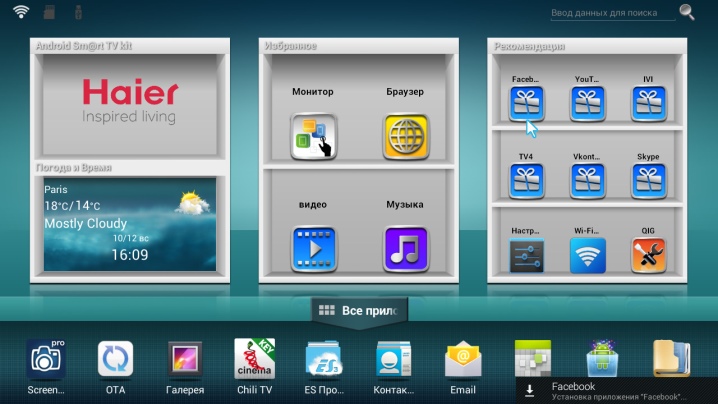
휴대전화에서 Haier TV로 YouTube를 활성화하려면 2개의 스마트 기기를 1개의 Wi-Fi 네트워크에 연결해야 합니다. 그런 다음 TV의 응용 프로그램으로 이동하여 집 모양의 아이콘을 클릭하면 충분합니다. 전화에서 동일한 계정에 로그인하고 설정으로 이동하여 "TV에서 보기"를 선택해야 합니다. 모든 것이 올바르게 완료되면 스마트 폰 디스플레이의 이미지가 TV 화면에 방송됩니다.
메뉴에서 바로 시청할 수 있도록 채널을 차단할 수 있습니다. "위" 및 "아래" 버튼을 사용하여 프로그램 간에 전환한 다음 "확인"을 누르는 것으로 충분합니다. 안전 모드를 비활성화하고 비밀번호를 입력하여 다시 채널 설정으로 이동할 수 있습니다. 잠금 메뉴에 입력해야 합니다. 기본 범용 코드는 0000입니다. 이 조합이 작동하지 않으면 감독자 암호 9443을 사용할 수 있습니다.

수리 팁
Haier TV를 사용할 때 사용자가 스스로 해결할 수 있는 문제가 자주 발생합니다. 여기에는 몇 가지 결함이 포함됩니다.
- TV가 켜지지 않고 LED가 꺼집니다. 네트워크 연결을 확인해야 하며, 필요한 경우 플러그를 콘센트에 꽂습니다. "기계"가 작동했는지 확인하기 위해 집이나 아파트에 전원이 있는지 확인하는 것도 가치가 있습니다.
- TV가 저절로 꺼집니다. 불안정한 전원 공급으로 인해 화면이 꺼질 가능성이 큽니다. LED가 깜박이면 표시등이 켜지고 꺼집니다. 대부분 전원 공급 장치 또는 케이블의 접점이 끊어진 것입니다. 문제의 원인은 콘센트에 결함이 있거나 네트워크의 전압이 낮을 수 있습니다.
- TV가 멈췄다. 문제가 너무 글로벌하지 않으면 강제로 끄는 것으로 충분합니다. 잠시 기다리십시오. 심각한 소프트웨어 오류가 발생한 경우 장비를 플래시하고 발생한 오류를 제거하기 위해 작업장에 연락하는 것만 남아 있습니다. 켤 때 20-30 초의 약간의 지연은 계산되지 않습니다. 스마트 TV 시스템을 부팅하는 데 필요하며 기존 TV에는 이러한 문제가 없습니다.
- TV가 리모컨에 응답하지 않고 표시등이 켜져 있습니다.. 첫 번째 단계는 배터리의 상태를 확인하는 것입니다. 필요한 경우 변경됩니다. 경로의 간섭뿐만 아니라 거리도 리모콘의 신호 수신 품질에 영향을 줄 수 있습니다. 리모컨이 고장나면 유사한 것으로 교체됩니다.
- 사진 없음. 때때로 매트릭스 또는 백라이트가 작동하지 않습니다. 이 경우 검은색 화면이 교체가 필요함을 나타냅니다. 보다 정확한 진단은 전문 서비스 센터를 통해 진행하실 수 있습니다.
- USB 플래시 드라이브를 볼 수 없습니다. 이 문제는 플래시 드라이브의 파일 시스템 형식이 표준을 준수하지 않기 때문에 발생할 수 있습니다.또한 TV에서 USB 포트가 파손되어 드라이브 자체에 오류가 발생하는 경우가 있습니다. 케이블을 통해 Apple 장치를 연결할 때 Haier TV는 저장 매체로 인식하지 못합니다.
- 잃어버린 소리. 동시에 이미지가 정상 상태로 유지되면 오디오 모드(무음 형식으로 전환되었는지 여부)를 확인하는 것이 좋습니다. 또한 오디오 케이블이 TV에서 빠져 있거나 외부 스피커가 제대로 연결되지 않았을 수 있습니다.


서비스 센터 전문가의 도움 없이 가장 쉽게 진단하고 제거할 수 있는 주요 오작동입니다.
리뷰 개요
전문가들에 따르면 하이얼 TV는 러시아 가전 시장에서 성공적인 발견이라고 할 수 있습니다. 제품 범위는 너무 넓지 않지만 집이나 아파트의 다른 방에서 사용하는 데 필요한 모든 옵션이 포함되어 있습니다. 4K 기술의 구현 품질 측면에서 회사는 여전히 선두 주자보다 열등합니다. 그렇지 않으면 장비 디자인을 포함하여 브랜드가 가장 높은 평가를 받을 자격이 있습니다.
하이얼 TV에 대한 고객들의 의견은 분분하다. 돈을 아끼기 위해 서두르다가 부당한 기대 때문에 가게에 물건을 반품하는 사람들이 있습니다. 그러나 대부분의 구매자는 매트릭스, 색상 재현 및 스마트 기능 구현에 만족합니다. 브랜드는 비교적 새롭기 때문에 조심스럽게 취급되지만 매장의 더 비싼 제품과 실제 비교에서는 여전히 제품을 구매하기로 결정합니다.


Haier TV의 명백한 장점 중 하나는 Wi-Fi 신호의 우수한 수신입니다. 라우터를 TV 가까이에 둘 필요가 없습니다. 스피커는 스테레오 모드에서도 매우 크게 재생되며 설정이 변경되고 서라운드 사운드에 대한 특수 옵션이 포함됩니다.구매자는 또한 USB 미디어에서 재생할 수 있을 뿐만 아니라 콘텐츠를 기록할 수 있는 충분한 수의 슬롯에 주목합니다. 또한 휴대 전화와 연결을 설정하고 동영상 파일을 재생할 수 있습니다.
사용자는 긴 포함을 단점으로 꼽았습니다. - 신호가 주어진 후 약 20초 동안 TV가 로딩됩니다. 또한 모든 사람이 설정 메뉴를 즉시 알아낼 수 있는 것은 아니며 사운드가 조정되는 스케일이 화면 중앙에 나타납니다. TV는 매번 Wi-Fi 네트워크를 다시 찾습니다. 이 또한 시간이 걸립니다.














리뷰는 안쓰고 읽어보기만 하고 좋은 장비를 큰돈 주고 사서 소소한 기쁨을 나누기로 했어요) 일반적으로 저는 최근에 오래된 TV를 크고 기능적인 새 것으로 업그레이드하기로 결정했습니다.
서민들에게 필요한 것!
Hier 32에서 음성 검색을 설정하는 방법은 무엇입니까?
Haier 32에서 음성 검색을 설정하는 방법은 무엇입니까?
침실용으로 모델 하이얼 32 스마트 TV BX를 구입했습니다. 많은 단점이 있습니다. 10-20-30분 등의 오프 타이머가 없습니다. 종료 시간은 메뉴를 통해 설정해야 합니다. 시간이 오래 걸립니다. 어째서인지 새벽 1시에 켜지는 공장 설정이 있어서 꺼도 되지만 정전이 되면 다시 작동합니다. 어쩐지 밤에 TV를 켜기로 결정했다는 사실에 잠에서 깨는 것이 그다지 유쾌하지 않습니다. 일반적으로 WI FI의 경우 문제는 인터넷 액세스가 지속적으로 손실된다는 것입니다.WI FI가 있는 것 같지만 인터넷을 통해 TV를 볼 수는 없습니다. 인터넷을 설정하려면 프로그래머에게 문의해야 합니다. 게다가 실패의 원인도 명확하지 않다. 일반적으로 매우 만족하지 않습니다.
다중 아파트 건물에서 WI-Fi를 전화기와 태블릿에서만 사용하는 것이 좋습니다. 이웃으로 인해 신호가 불안정하고 정상적인 신호를 얻으려면 라우터를 콘센트에 꽂는 것이 아니라 채널과 신호 레벨을 설정하는 힘든 작업입니다. 평신도는 이해하지 못합니다 ...
이상하지만 우리는 방금 일반 현대식 라우터를 구입하여 콘센트에 연결하고 다른 작업을 수행하지 않았습니다. 어쨌든 TV, PC, 태블릿 등 모든 것이 잘 작동합니다.
하이얼 32 스마트 TV BX를 구입했습니다. 만족하는. 단 하나의 문제가 있었습니다. HDMI를 통해 HP 너도밤나무를 연결하면 컴퓨터 화면이 즉시 비어 있고 TV 화면에 "비디오가 지원되지 않습니다"라는 문구가 나타납니다. 전문가는 해결 방법을 모릅니다.
블라디미르, 노트북의 해상도는 Full HD이고 TV HD는 지원됩니까? 노트북을 동일한 해상도로 번역하면 만족할 것입니다.
HP 노트북은 HDMI를 통해 잘 작동합니다.
화질 면에서 Haier LE43K6700UG SMART TV는 나쁘지 않지만 TV 설정 및 제어 지침이 많이 남아 있습니다. 지침에 설명된 작업은 수행될 때 화면에 표시되는 것과 거의 일치하지 않습니다. 예를 들어, 한 경우에는 TV를 끌 때 OFF 또는 CANCEL을 선택해야 하고 다른 경우에는 프롬프트 없이 즉시 꺼집니다. 또한 켜져 있을 때: 한 경우에는 TV 홈 화면이 로드되고 다른 경우에는 꺼져 있을 때 방송된 TV 채널이 로드됩니다.왜 이런 일이 발생하는지, 나는 답을 찾지 못했습니다. 검색 및 채널 설정에서 입력 선택에 대해 말하는 것이 아닙니다. TV 사양은 이 TV가 이해할 수 있는 USB 드라이브의 최대 파일 시스템 크기 및 유형을 나타내지 않습니다. 거의 모든 지점에서 그렇습니다. 분명히 이것은이 낙서에 특히 정통하지 않은 구매자가 마법사를 호출하여 연결하고 구성하도록 강요하기 위해 수행되었습니다.
TV는 최대 6테라바이트의 디스크를 볼 수 있습니다.
댓글이 성공적으로 전송되었습니다.